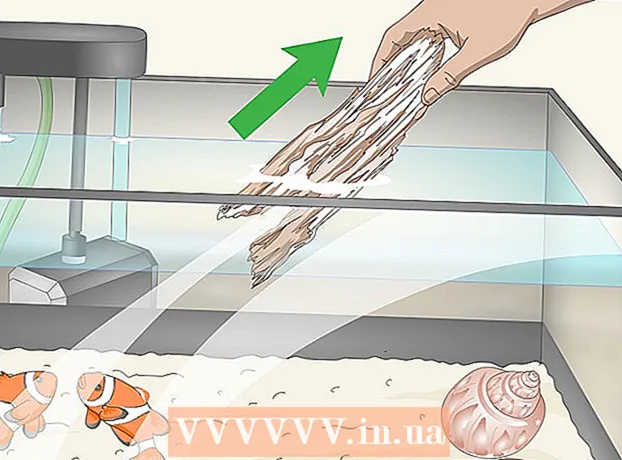Auteur:
Charles Brown
Date De Création:
10 Février 2021
Date De Mise À Jour:
1 Juillet 2024

Contenu
Tous les ordinateurs, comme les maisons, doivent avoir une adresse à la fois sur le réseau local et sur Internet. La plupart des systèmes d'exploitation sont livrés avec un programme pour l'attribuer automatiquement. Mais parfois, vous souhaitez spécifier l'adresse d'un ordinateur spécifique ou dépanner une connexion. Commencez par l'étape 1 ci-dessous pour obtenir des instructions spécifiques sur la configuration d'une adresse IP statique.
Avancer d'un pas
 Ouvrez les paramètres réseau.
Ouvrez les paramètres réseau.- Sur l'ordinateur local, accédez au Panneau de configuration.
- Recherchez l'icône de mise en réseau et de partage (le nom dépend du système d'exploitation). Sélectionnez l'icône.
 Recherchez la connexion réseau que vous utilisez pour vous connecter à Internet. Cela s'appelle généralement une connexion LAN. Cliquez dessus et sélectionnez Propriétés.
Recherchez la connexion réseau que vous utilisez pour vous connecter à Internet. Cela s'appelle généralement une connexion LAN. Cliquez dessus et sélectionnez Propriétés.  Sélectionnez la version 4 du protocole Internet (TCP / IPv4). Sélectionnez ensuite "Utiliser l'adresse IP suivante".
Sélectionnez la version 4 du protocole Internet (TCP / IPv4). Sélectionnez ensuite "Utiliser l'adresse IP suivante".  Entrez une adresse IP valide pour l'ordinateur. Assurez-vous qu'il s'agit de la première adresse IP disponible sur le réseau (pas l'adresse du routeur, ni .0 ou .255, car ce sont des adresses réservées). Si vous ne savez pas quelle adresse utiliser, recherchez l'adresse réseau et faites du PC local un hôte sur ce réseau. (Si vous n'êtes pas sûr de cela, ne continuez pas tant que vous ne l'avez pas compris). Habituellement, 192.168.1.1 ou 192.168.10.1 fonctionnera.
Entrez une adresse IP valide pour l'ordinateur. Assurez-vous qu'il s'agit de la première adresse IP disponible sur le réseau (pas l'adresse du routeur, ni .0 ou .255, car ce sont des adresses réservées). Si vous ne savez pas quelle adresse utiliser, recherchez l'adresse réseau et faites du PC local un hôte sur ce réseau. (Si vous n'êtes pas sûr de cela, ne continuez pas tant que vous ne l'avez pas compris). Habituellement, 192.168.1.1 ou 192.168.10.1 fonctionnera.  Après avoir saisi l'adresse IP, vérifiez si le "masque de sous-réseau" a été saisi. Cela indique quelle partie de l'adresse indique l'hôte (PC) et quelle partie du réseau.
Après avoir saisi l'adresse IP, vérifiez si le "masque de sous-réseau" a été saisi. Cela indique quelle partie de l'adresse indique l'hôte (PC) et quelle partie du réseau.  Entrez maintenant la passerelle par défaut; il s'agit de l'adresse du routeur ou de la passerelle que vous utilisez pour accéder à Internet. Ces informations peuvent être trouvées en vérifiant votre configuration actuelle (inchangée).
Entrez maintenant la passerelle par défaut; il s'agit de l'adresse du routeur ou de la passerelle que vous utilisez pour accéder à Internet. Ces informations peuvent être trouvées en vérifiant votre configuration actuelle (inchangée). - Allez courir.
- Tapez cmd.
- Dans la fenêtre du terminal, tapez ipconfig / all
 La passerelle par défaut doit maintenant être affichée. Entrez ces numéros dans le champ de la passerelle.
La passerelle par défaut doit maintenant être affichée. Entrez ces numéros dans le champ de la passerelle.  Vous avez maintenant le choix concernant les données DNS. Vous pouvez définir ceci pour les obtenir automatiquement (pour plus de simplicité).
Vous avez maintenant le choix concernant les données DNS. Vous pouvez définir ceci pour les obtenir automatiquement (pour plus de simplicité). - Pour de meilleures performances, vous pouvez le configurer sur un service tel que "Open DNS", qui fournit des serveurs rapides, pour accélérer le processus URL-IP, ce qui peut (théoriquement) accélérer la navigation sur Internet. Pour ce faire, définissez "préféré" sur 208.67.222.222 et "alternative" sur 208.67.220.220.
 Cliquez maintenant sur "OK" (si vous le souhaitez, sélectionnez "Valider les paramètres à l'arrêt" si vous pensez avoir fait une erreur ou si vous n'êtes pas sûr).
Cliquez maintenant sur "OK" (si vous le souhaitez, sélectionnez "Valider les paramètres à l'arrêt" si vous pensez avoir fait une erreur ou si vous n'êtes pas sûr). Donnez au PC un moment pour appliquer les paramètres et assurez-vous que vous êtes connecté à Internet et que vous pouvez naviguer. Remarque: la dernière chaîne de chiffres de l'adresse IP que vous avez donnée à ce PC est l'ID unique. Si vous utilisez 192.168.1.1 (par exemple!) Alors le dernier 1 est unique et ne peut pas être réutilisé lorsqu'il est utilisé par le PC. Réglez ceci pour le prochain PC sur 192.168.1.2 (par exemple!), Etc. De cette façon, chaque appareil obtient son propre identifiant unique. Assurez-vous qu'ils ne se gênent pas ou n'entrent pas en conflit avec le routeur (ou tout autre appareil), sinon des erreurs se produiront.
Donnez au PC un moment pour appliquer les paramètres et assurez-vous que vous êtes connecté à Internet et que vous pouvez naviguer. Remarque: la dernière chaîne de chiffres de l'adresse IP que vous avez donnée à ce PC est l'ID unique. Si vous utilisez 192.168.1.1 (par exemple!) Alors le dernier 1 est unique et ne peut pas être réutilisé lorsqu'il est utilisé par le PC. Réglez ceci pour le prochain PC sur 192.168.1.2 (par exemple!), Etc. De cette façon, chaque appareil obtient son propre identifiant unique. Assurez-vous qu'ils ne se gênent pas ou n'entrent pas en conflit avec le routeur (ou tout autre appareil), sinon des erreurs se produiront.  Vous avez maintenant donné à votre ordinateur une adresse IP statique, bon travail.
Vous avez maintenant donné à votre ordinateur une adresse IP statique, bon travail.
Conseils
- Veuillez noter que l'adresse IP locale que vous avez configurée est LOCALE et n'est pas celle affichée sur Internet. Cela sert uniquement à identifier les ordinateurs et autres périphériques sur le réseau local, ce qui est utile comme mentionné précédemment. L'adresse IP telle qu'indiquée aux autres lorsque vous êtes en ligne est une adresse dynamique attribuée par votre FAI (fournisseur d'accès Internet) à moins que vous n'ayez obtenu une adresse IP statique de votre FAI.
- Si vous faites un désordre, revenez à l'étape 3 et cliquez sur automatique pour la configuration IP et le DNS. Cela devrait réinitialiser tout à la position de départ.
- Toutes les informations actuelles peuvent être trouvées à l'aide de la commande (cmd) ipconfig / all, telle qu'elle est utilisée pour le serveur DNS. Utilisez cette option si vous avez besoin d'informations sur votre configuration actuelle.
- N'oubliez pas de vous assurer que l'adresse réseau est correcte et que vous n'attribuez jamais l'adresse réseau (.0 dans la dernière partie du numéro) à un PC / périphérique. N'attribuez PAS non plus .255 car il est réservé à la diffusion.
- Il est utile que tous les ordinateurs aient une adresse statique pour simplifier l'identification de chacun. Par exemple, de nombreux ordinateurs ont des adresses IP qui se terminent par .1 (pc1), .2 (pc2), .3 (pc3), etc.
Mises en garde
- Veillez à ne pas appliquer des paramètres incorrects. Si vous le faites, utilisez la solution ci-dessus (où les adresses IP sont obtenues automatiquement).
- Veillez à ne pas utiliser l'adresse réseau (généralement la première adresse disponible .0), ou la diffusion (généralement la dernière adresse disponible .255) pour un ordinateur, car elles sont réservées.